วิธีทำ Cloud Brush ใน Photoshop
เผยแพร่แล้ว: 2022-02-25การสร้างพู่กันของคุณเองใน Photoshop อาจฟังดูยาก ข่าวดีก็คือ จริงๆ แล้ว มันง่ายพอๆ กับการเปลี่ยนภาพระดับสีเทาแล้วส่งออกเป็นแปรง
ทุกอย่างสามารถเปลี่ยนเป็นแปรงได้ แต่หนึ่งในพู่กันที่มีประโยชน์มากที่สุดที่ช่างภาพ นักออกแบบ หรือศิลปินสามารถเป็นเจ้าของได้ก็คือแปรงบนคลาวด์
การเรียนรู้วิธีสร้างแปรงบนคลาวด์ใน Photoshop จะช่วยคุณประหยัดเวลา และให้อิสระในการสร้างสรรค์ในการสร้างภูมิทัศน์แบบไดนามิกและน่าทึ่งของคุณเอง
ในบทช่วยสอน Photoshop เกี่ยวกับแปรงบนคลาวด์นี้ เราจะสร้างแปรงที่แตกต่างกันสี่แบบ มาเริ่มกันเลย!
- วิธีทำ Cloud Brush ใน Photoshop โดยใช้รูปภาพ
- วิธีการสร้าง Cloud Brush ใน Photoshop โดยใช้แปรงเริ่มต้น
- วิธีใช้ Cloud Brush ใน Photoshop
วิธีทำ Cloud Brush ใน Photoshop โดยใช้รูปภาพ
ขั้นตอนที่ 1: นำเข้ารูปภาพของ Cloud
เริ่มต้นด้วยการสร้างแปรงคลาวด์แบบกำหนดเองที่ตั้งไว้ล่วงหน้า Photoshop จากรูปภาพที่มีอยู่แล้ว
เปิดเอกสารขนาดใหญ่ใหม่ใน Photoshop เพื่อให้แน่ใจว่ามีพื้นหลังสีดำ
ลากและวางรูปภาพของเมฆบนท้องฟ้าสีครามเข้มลงบนผืนผ้าใบ ประเภทของเมฆและสีของท้องฟ้าจะใช้ได้ ตราบใดที่เมฆมีความเปรียบต่างอย่างมากจากพื้นหลัง
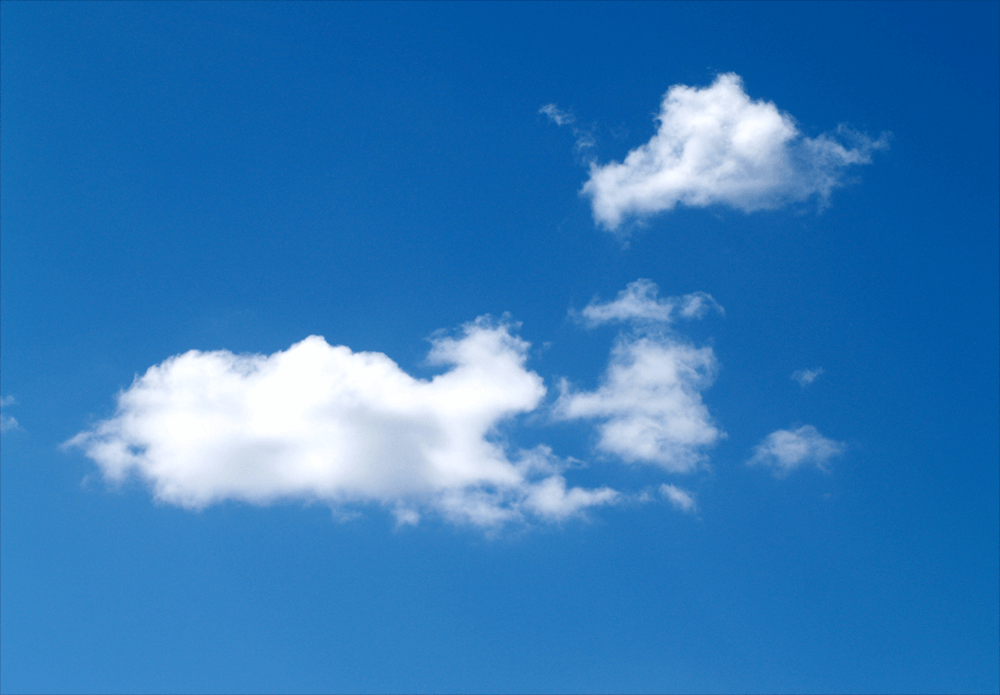
ขั้นตอนที่ 2: เปลี่ยน Cloud Grayscale
ถัดไป สร้างเลเยอร์การปรับ Gradient Map สีขาวเป็นสีดำ เหนือเลเยอร์ Clouds
เราต้องการให้เมฆปรากฏเป็นสีดำและท้องฟ้าให้ปรากฏเป็นสีขาว เมื่อสร้างพู่กัน ส่วนของรูปภาพที่เป็นสีดำจะเป็นตัวกำหนดรูปร่างของพู่กัน ทุกสิ่งที่เป็นสีขาวจะดูโปร่งใส

ขั้นตอนที่ 3: ปรับความสว่างและความคมชัด
ตอนนี้ สร้างเลเยอร์การปรับระดับเหนือเลเยอร์การปรับแผนที่ไล่ระดับ เราต้องการเพิ่มคอนทราสต์ของภาพ โดยเปลี่ยนก้อนเมฆให้เป็นสีดำสนิทและท้องฟ้าให้ขาวขึ้น
รักษาคอนทราสต์ให้สมดุลเพื่อให้เมฆเป็นสีดำ แต่ยังคงมีรายละเอียดที่เห็นได้ชัดเจน และท้องฟ้าก็ดูเกือบจะเป็นสีขาวทึบ
การตั้งค่าที่แน่นอนของฉันคือ 0 Black,1.43 Grey และ 158 White อย่างไรก็ตาม การตั้งค่าเหล่านี้จะเปลี่ยนจากรูปภาพเป็นรูปภาพ
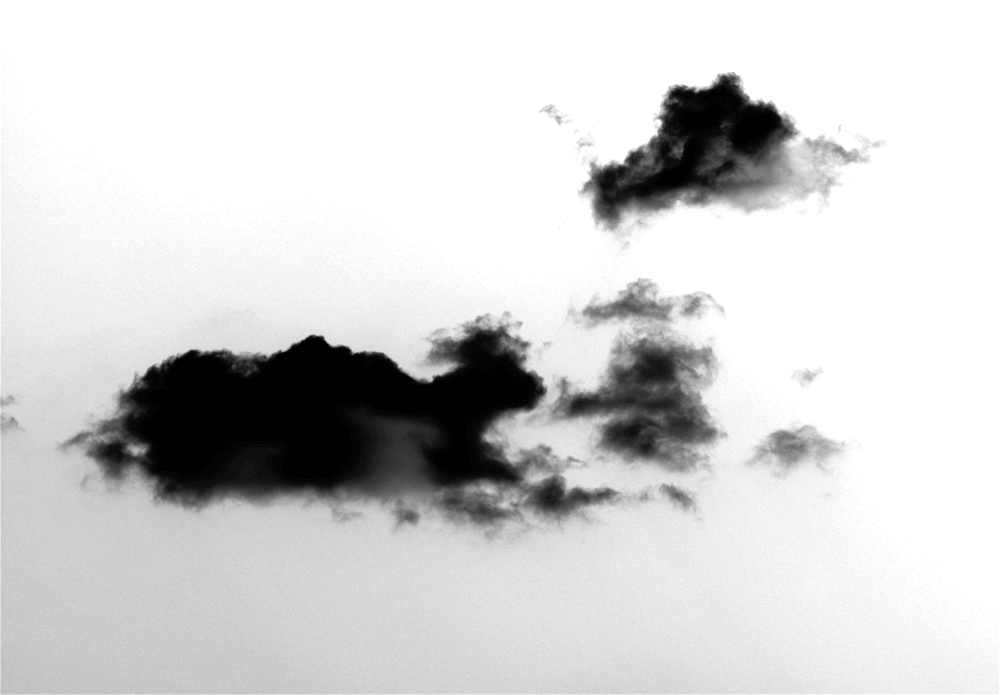
ขั้นตอนที่ 4: ปกปิดพื้นหลังที่เหลือ
คุณอาจจะยังมีความมืดหลงเหลืออยู่บนท้องฟ้า กลับไปที่เลเยอร์ Cloud และเพิ่ม Layer Mask
ใช้แปรงขนนุ่มกลมสีดำกลบจุดดำที่หลงเหลืออยู่บนท้องฟ้า ระวังอย่าให้ขอบแข็งหรือเปลี่ยนสีกะทันหัน ฉันแนะนำให้ปิดบังขอบผ้าใบแม้ว่าจะไม่มีความมืดที่สังเกตได้ เพื่อความปลอดภัย
นอกจากนี้ ให้ปิดบังพื้นที่ใดๆ ของคลาวด์ที่คุณไม่ต้องการให้ปรากฏบนแปรง
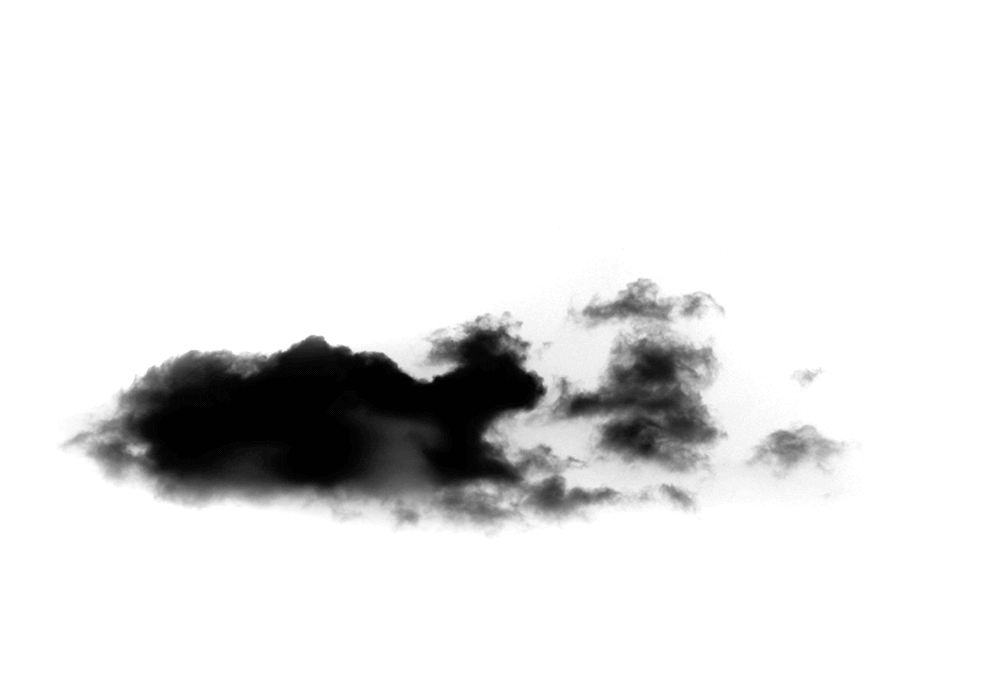
ขั้นตอนที่ 5: บันทึกและส่งออกแปรง
ครอบตัดผ้าใบส่วนเกินโดยใช้เครื่องมือครอบตัด หากจำเป็น
ไปที่ Edit > Define Brush Preset แล้วตั้งชื่อแปรงใหม่ของคุณ
หากคุณต้องการแปรงก้อนเมฆก้อนเดียว แสดงว่าคุณทำเสร็จแล้ว อย่างไรก็ตาม หากคุณต้องการแปรง คุณสามารถใช้ไดนามิกมากขึ้น เราจะต้องปรับการตั้งค่าแปรง ในคู่มือ Photoshop ของแปรงบนคลาวด์นี้ เราจะสร้างแปรงคลาวด์สแตติกสองตัวและแปรงไดนามิกสองอัน
ด้านล่างนี้คือแปรงของเราที่ไม่มีการตั้งค่าใดๆ

ขั้นตอนที่ 6: แก้ไขการตั้งค่าแปรง
เปิดผ้าใบสีดำใหม่เพื่อทดสอบแปรงของคุณ จากนั้นเปิดแผงหน้าต่าง > การตั้งค่าแปรง
สามารถเปลี่ยนการตั้งค่าแปรงเพื่อสร้างรูปลักษณ์และเอฟเฟกต์ที่หลากหลาย อย่างไรก็ตาม การตั้งค่าเหล่านี้เป็นจุดเริ่มต้นที่ดีสำหรับแปรงเอฟเฟกต์คลาวด์ส่วนใหญ่ ป้อนการตั้งค่าแปรงต่อไปนี้
รูปร่างปลายแปรง
ระยะห่าง: 125%
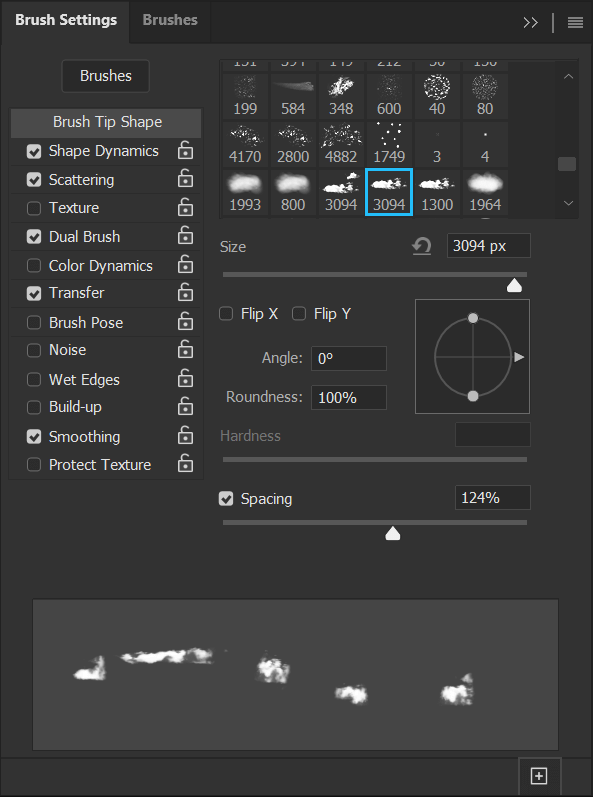
พลวัตของรูปร่าง
ขนาดกระวนกระวายใจ: 50%
ความกระวนกระวายใจของความกลม: 50%
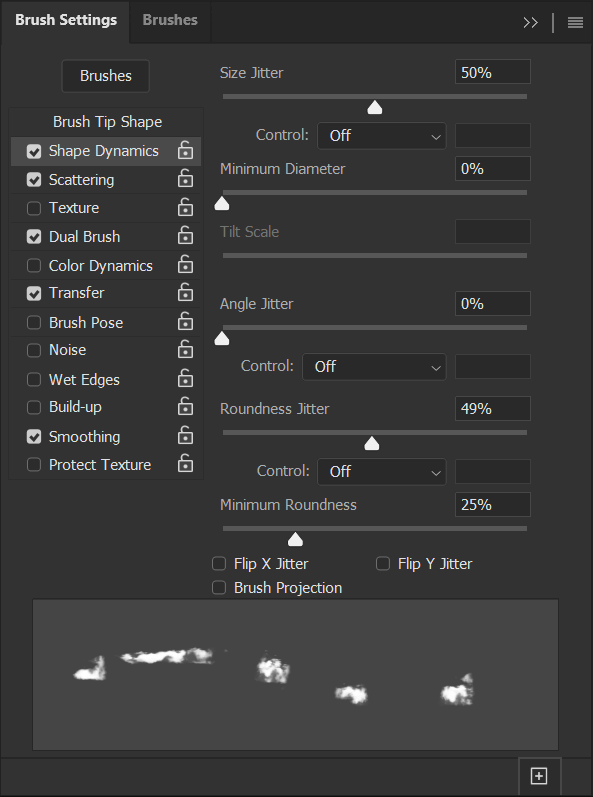
กระเจิง
กระจาย: 15%
จำนวน: 2
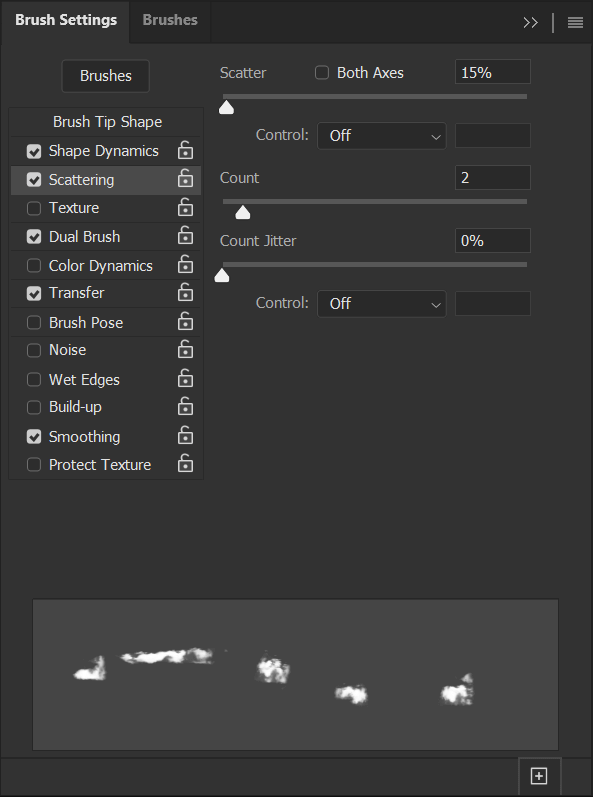
แปรงคู่
โหมด: ทวีคูณ
เลือกแปรงคลาวด์แบบกำหนดเองจากตัวเลือกแปรง
ขนาด: 5000%
ระยะห่าง: 196%
กระจาย: 0%
จำนวน: 1
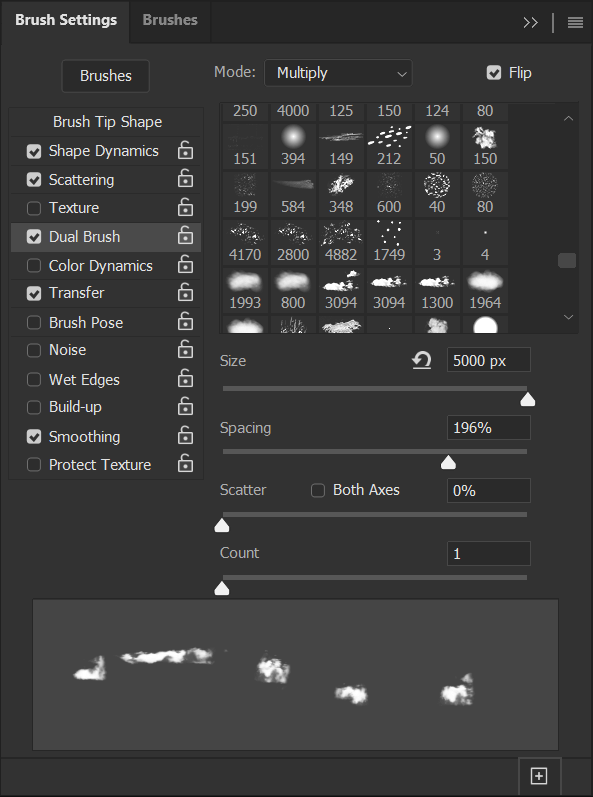
โอนย้าย
ความโปร่งแสงกระวนกระวายใจ: 100%
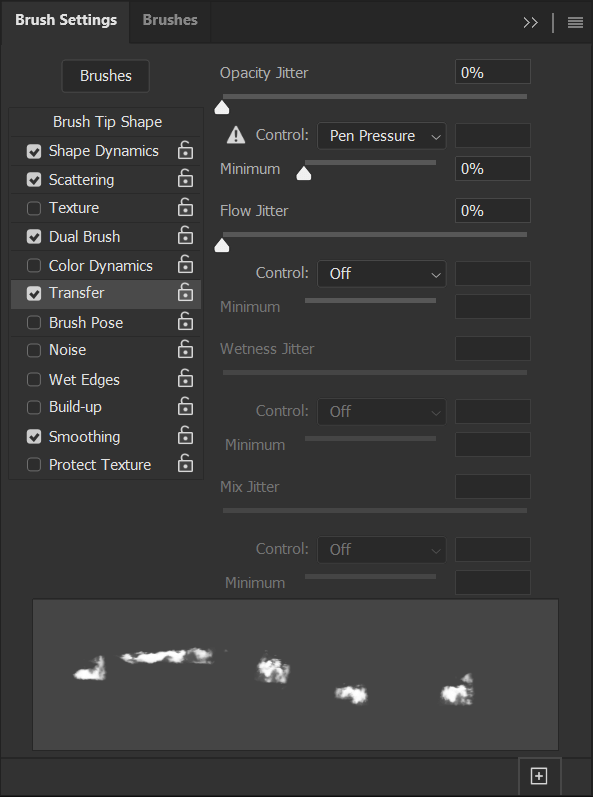
ขั้นตอนที่ 7: บันทึกการตั้งค่าใหม่
สุดท้าย บันทึกการตั้งค่าเหล่านี้เป็นแปรงใหม่โดยคลิกที่ไอคอนรูปสี่เหลี่ยมจัตุรัสและเครื่องหมายบวก ซึ่งอยู่ที่มุมล่างขวาของแผงการตั้งค่าแปรง ด้านล่างนี้คือแปรงของเราที่ใช้การตั้งค่า
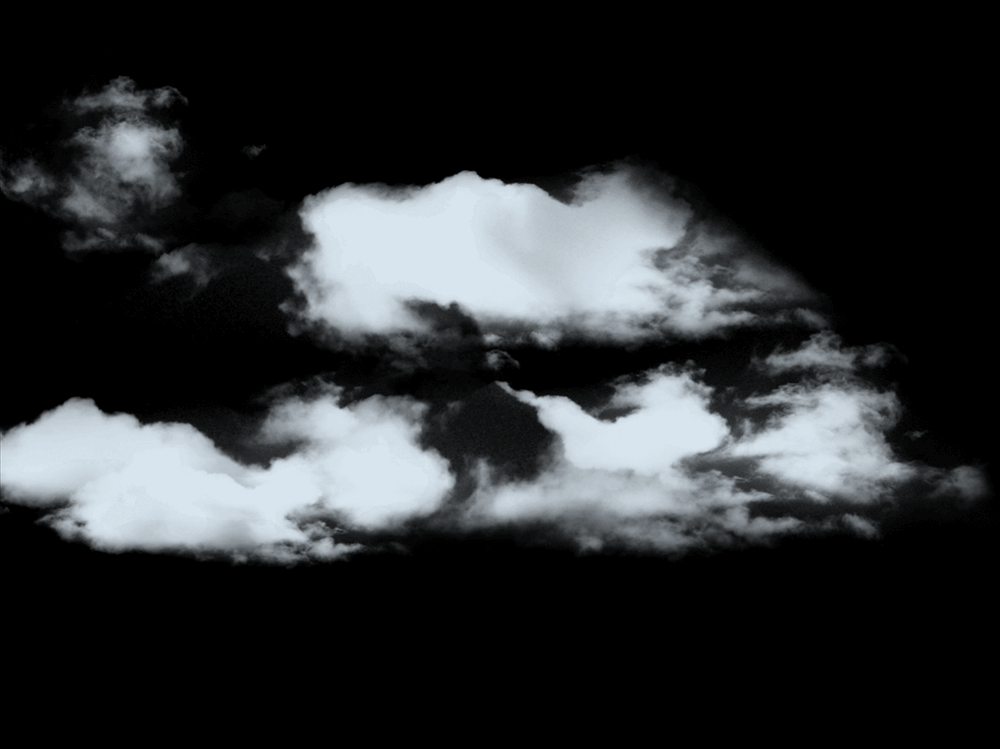
วิธีการสร้าง Cloud Brush ใน Photoshop โดยใช้แปรงเริ่มต้น
ขั้นตอนที่ 1: ระบายสีรูปร่างอ่อนนุ่มพื้นฐาน
การวาดภาพพู่กันเมฆของคุณเองนั้นง่ายพอ ๆ กัน และคุณสามารถสร้างรูปร่างที่เรียบง่ายหรือละเอียดได้ตามที่คุณต้องการ คุณไม่จำเป็นต้องมีแท็บเล็ตด้วยซ้ำ

ขั้นแรก ให้สร้าง New Canvas ที่มีขนาดอย่างน้อย 2,000px x 2000px คุณสามารถเพิ่มได้ถึง 5000px ก่อนถึงขีดจำกัดขนาดแปรงของ Photoshop
เลือกแปรงทรงกลมแบบอ่อนเริ่มต้น และเปลี่ยนความแข็งเป็น 65% ลดกระแสลงมาเหลือ 1%
ต่อไป ใช้การเคลื่อนไหวเป็นวงกลม ระบายสีด้วยจุดสีดำอ่อนๆ บนผืนผ้าใบสีขาว ค่อยๆ สร้างสี สร้างรูปทรงที่น่าสนใจแต่นุ่มนวลภายในก้อนเมฆ คุณให้รายละเอียดกับคลาวด์มากน้อยเพียงใดนั้นขึ้นอยู่กับคุณในที่สุด เมฆด้านล่างถูกสร้างขึ้นโดยใช้เมาส์
ใช้แปรงยางลบกลมนุ่มเพื่อปรับรูปร่างของก้อนเมฆ และตรวจสอบให้แน่ใจว่าไม่มีขอบที่แข็งกระด้าง ซึ่งรวมถึงการทำให้แน่ใจว่าไม่มีสีตกจากผืนผ้าใบ
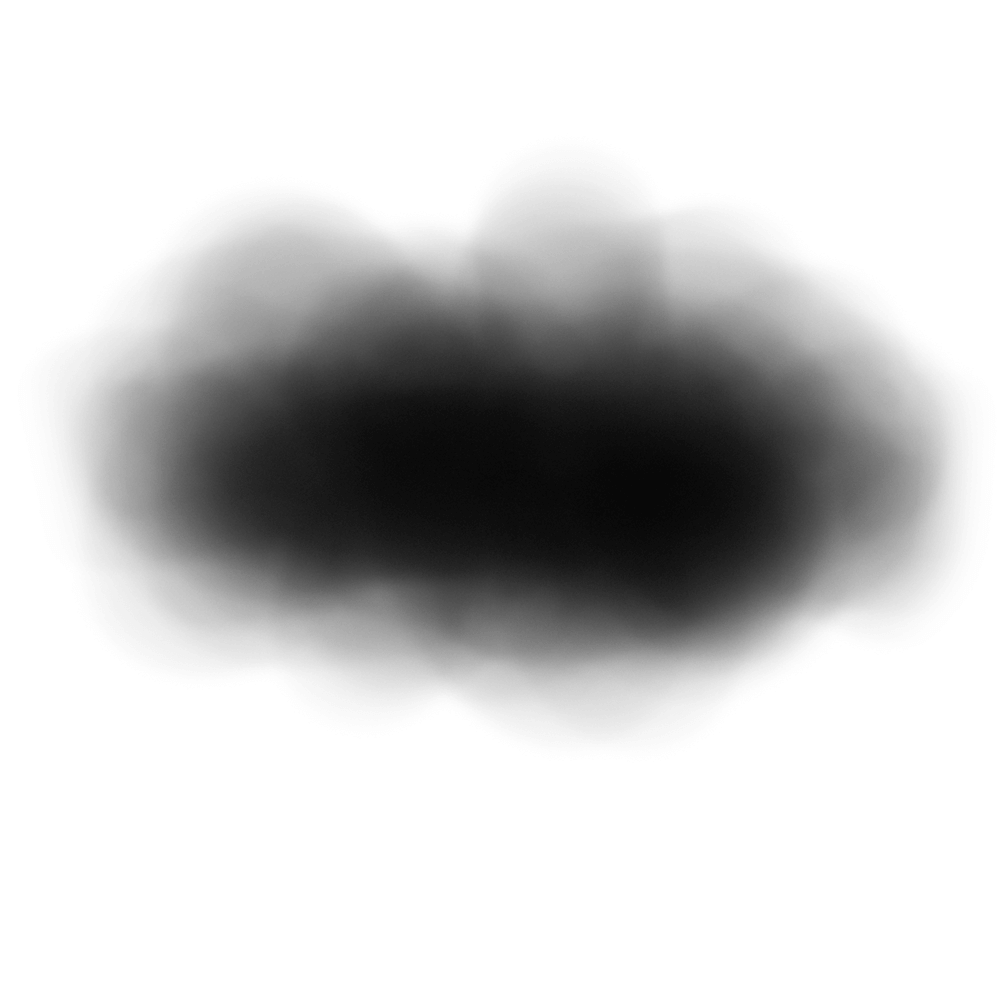
ขั้นตอนที่ 2: ปรับความสว่างและความคมชัด
คุณสามารถปรับรูปร่างของคลาวด์ให้ดียิ่งขึ้นได้โดยใช้ระดับ
เพิ่มหรือลดคอนทราสต์ขึ้นอยู่กับความหนาที่คุณต้องการให้คลาวด์ของคุณปรากฏ การเพิ่มคอนทราสต์จะทำให้ขอบของคลาวด์แข็งขึ้นและชัดเจนยิ่งขึ้น พยายามอย่าสร้างรูปร่างที่ทึบหรือมืดเกินไป วิธีที่ดีที่สุดคือสร้างแปรงที่คุณสามารถสร้างความโปร่งใสได้ แทนที่จะใช้แปรงที่ทึบเกินไป
การตั้งค่าระดับที่ฉันใช้เพื่อทำให้คลาวด์สว่างขึ้นมีดังนี้: 0 สีขาว, 1.30 สีเทา และ 252 สีดำ
ขั้นตอนที่ 3: บันทึกและส่งออกแปรง
เช่นเดียวกับเมื่อก่อน ครอบตัดผ้าใบส่วนเกินโดยใช้เครื่องมือครอบตัด ไปที่ Edit > Define Brush Preset และตั้งชื่อแปรงใหม่ของคุณ ฉันแนะนำให้ตั้งชื่อแปรงว่าคงที่หรือไม่ เช่น. “คลาวด์สแตติก” หรือ “คลาวด์ไดนามิก”
ขั้นตอนที่ 4: แก้ไขการตั้งค่าแปรง
สร้างผืนผ้าใบสีดำใหม่ที่คุณสามารถทดสอบแปรงและเปิดหน้าต่าง > การตั้งค่าแปรง และป้อนการตั้งค่าแปรงต่อไปนี้
รูปร่างปลายแปรง
ระยะห่าง: 30%
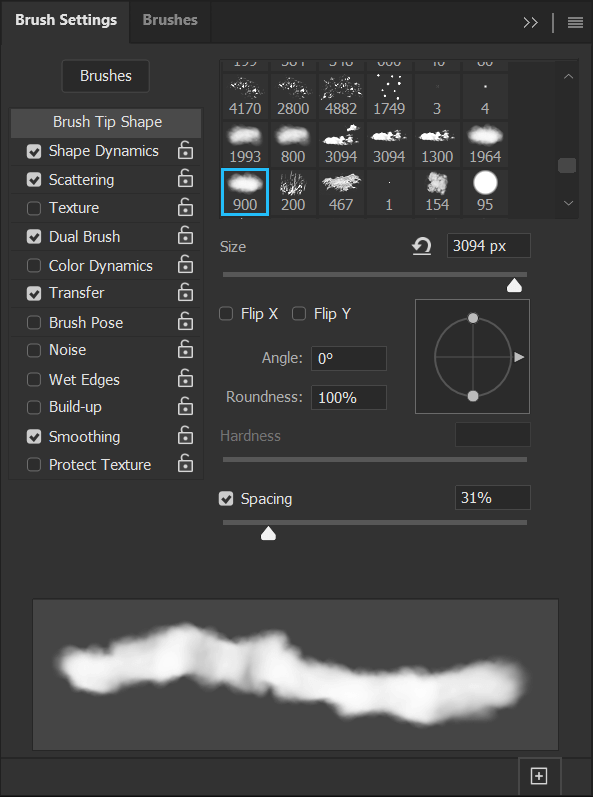
พลวัตของรูปร่าง
ขนาดกระวนกระวายใจ: 50%
มุมกระวนกระวายใจ: 10%
ความกระวนกระวายใจความกลม: 25%
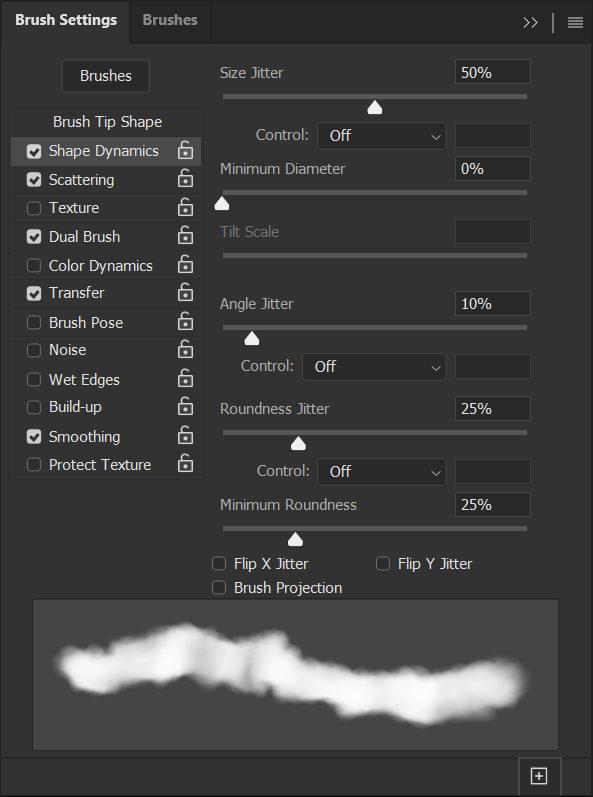
กระเจิง
กระจาย: 30%
จำนวน: 2
นับกระวนกระวายใจ: 100%
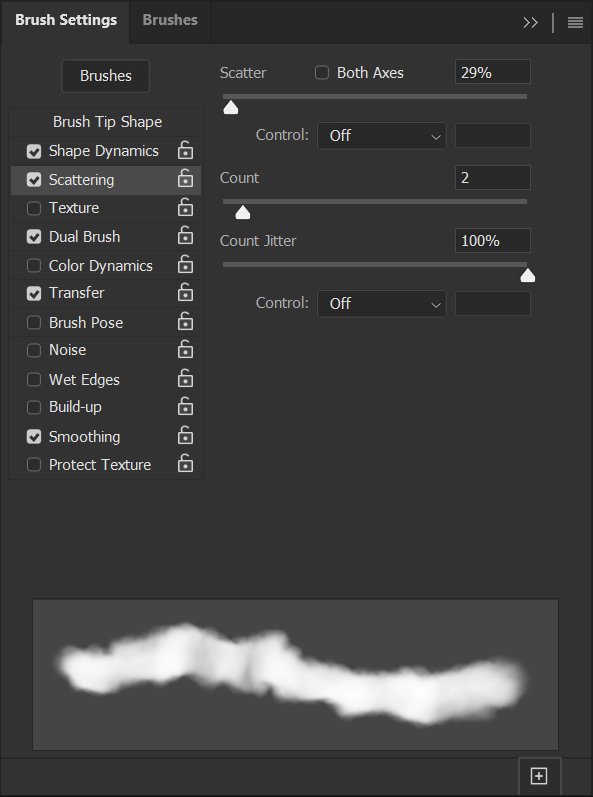
แปรงคู่
โหมด: ทวีคูณ
เลือกแปรงคลาวด์แบบกำหนดเองจากตัวเลือกแปรง
ขนาด: 1536
ระยะห่าง: 50%
กระจาย: 0%
จำนวน: 1
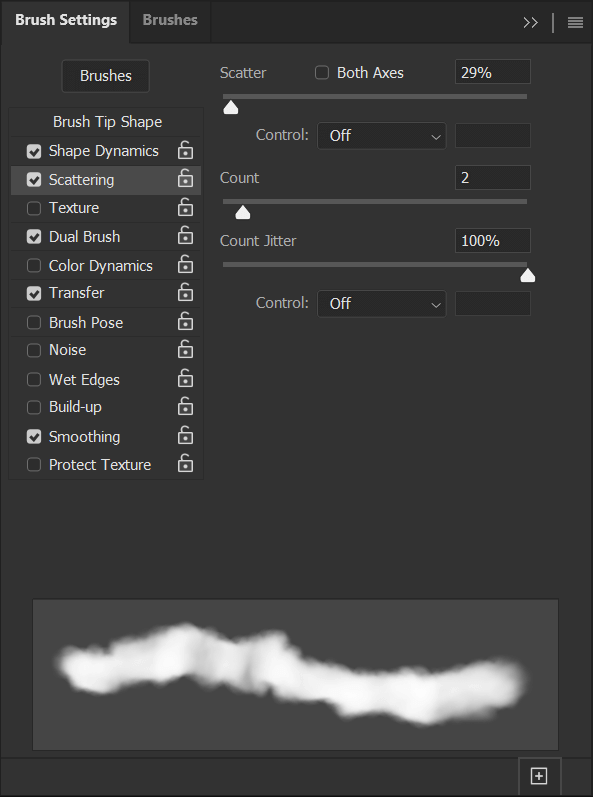
โอนย้าย
ความโปร่งแสงกระวนกระวายใจ: 100%
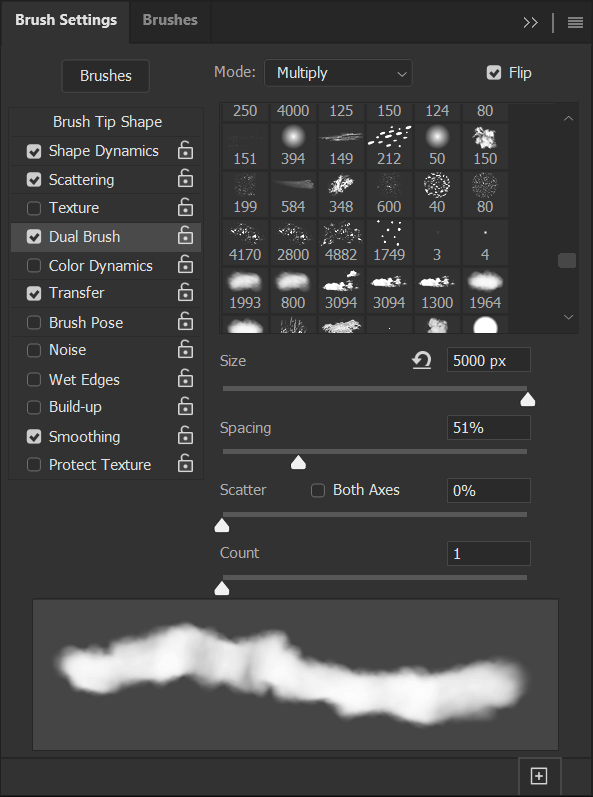
ขั้นตอนที่ 5: บันทึกการตั้งค่าใหม่
คุณสามารถบันทึกการตั้งค่าเหล่านี้เป็นแปรงใหม่ได้โดยคลิกที่ไอคอนรูปสี่เหลี่ยมจัตุรัสและเครื่องหมายบวกที่มุมล่างขวามือของแผงการตั้งค่าแปรง
หากคุณเปลี่ยนแปรงก่อนบันทึก การตั้งค่าจะหายไป และคุณจะต้องรีเซ็ตในครั้งถัดไปที่คุณเลือกแปรง ฉันแนะนำให้บันทึกแปรงหลายอันด้วยการตั้งค่าที่แตกต่างกัน เพื่อให้คุณมีเอฟเฟกต์คลาวด์ที่หลากหลายพร้อมใช้
ด้านล่างนี้คือแปรงของเราที่ใช้การตั้งค่า
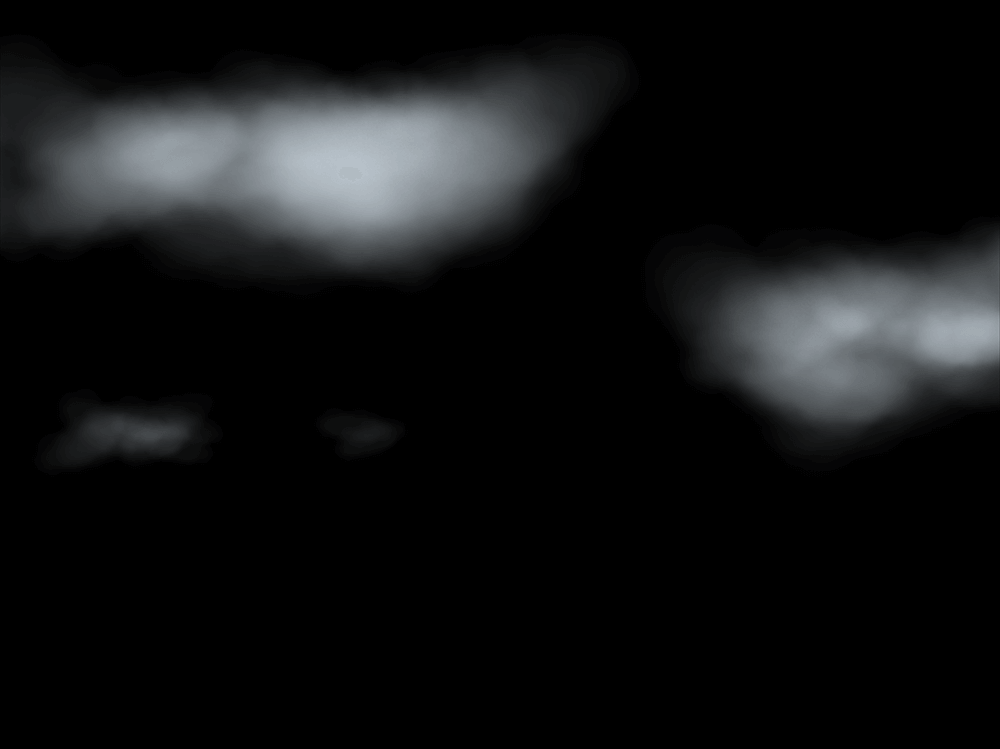
วิธีใช้ Cloud Brush ใน Photoshop
ขั้นตอนที่ 1: นำเข้าภาพถ่ายท้องฟ้า
ใน Photoshop ให้นำเข้าภาพที่คุณต้องการวางเมฆไว้ ฉันจะใช้ภาพของท้องฟ้าสีครามธรรมดา อย่างไรก็ตาม พู่กันเหล่านี้สามารถใช้เพื่อเพิ่มก้อนเมฆให้กับท้องฟ้าที่มีเมฆมากอยู่แล้ว หรือใช้เพื่อสร้างหมอกและบรรยากาศคล้ายเมฆอื่นๆ
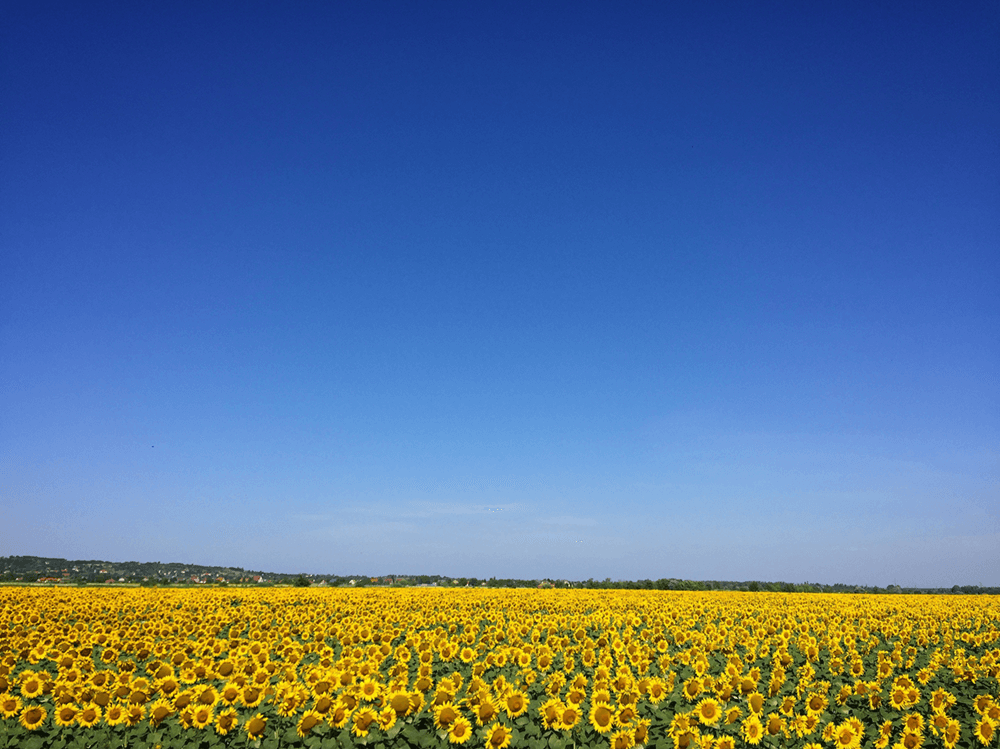
ขั้นตอนที่ 2: วิธีใช้แปรงแบบคงที่
เลือกหนึ่งในแปรงคลาวด์แบบกำหนดเองใหม่ของคุณ คุณจะมีสี่: สองแปรงแบบคงที่และสองแบบไดนามิก
ในการใช้พู่กันแบบคงที่ เพียงเลือกแปรง กำหนดสีที่คุณต้องการให้คลาวด์ของคุณเป็น สร้างเลเยอร์ใหม่ และประทับตราแปรงลงบนเลเยอร์ที่สร้างขึ้นใหม่
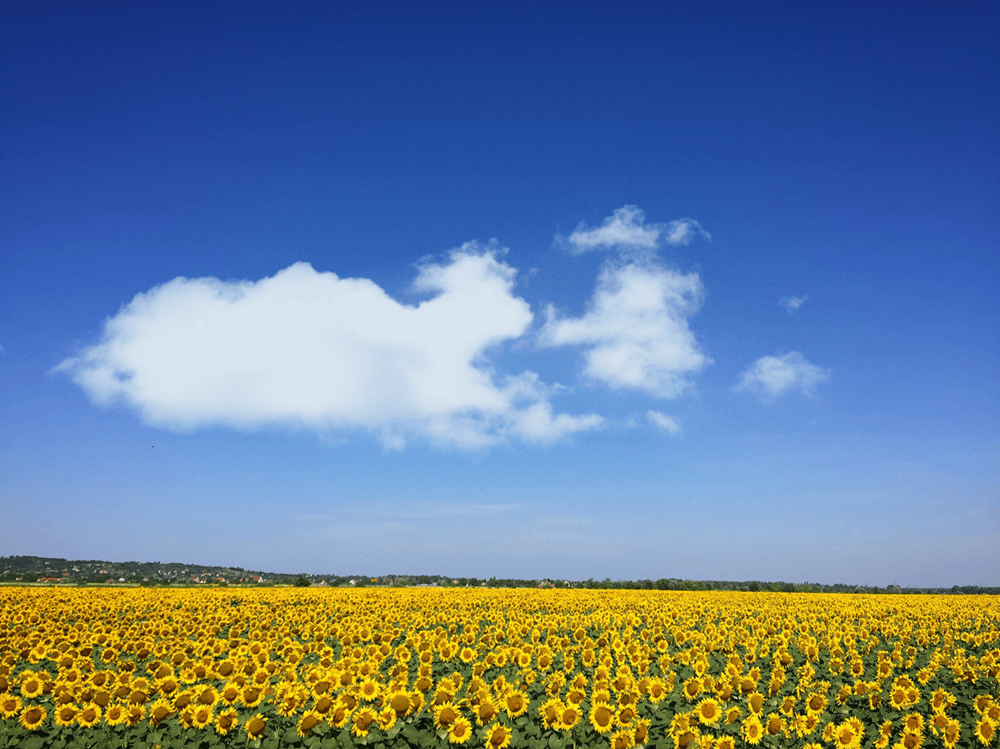
ขั้นตอนที่ 3: วิธีใช้แปรงแบบไดนามิก
แปรงแบบไดนามิกมีไว้เพื่อใช้ในการเคลื่อนไหวที่ลื่นไหลหรือลากมากขึ้นด้วยเมาส์หรือแท็บเล็ตรูปวาด
ปรับทั้งความทึบและการไหลของแปรงเพื่อกำหนดความหนาของก้อนเมฆ
ด้านล่างนี้คือแปรงรูปภาพของเรา ตั้งค่าเป็นการไหล 100% และความทึบ 100%
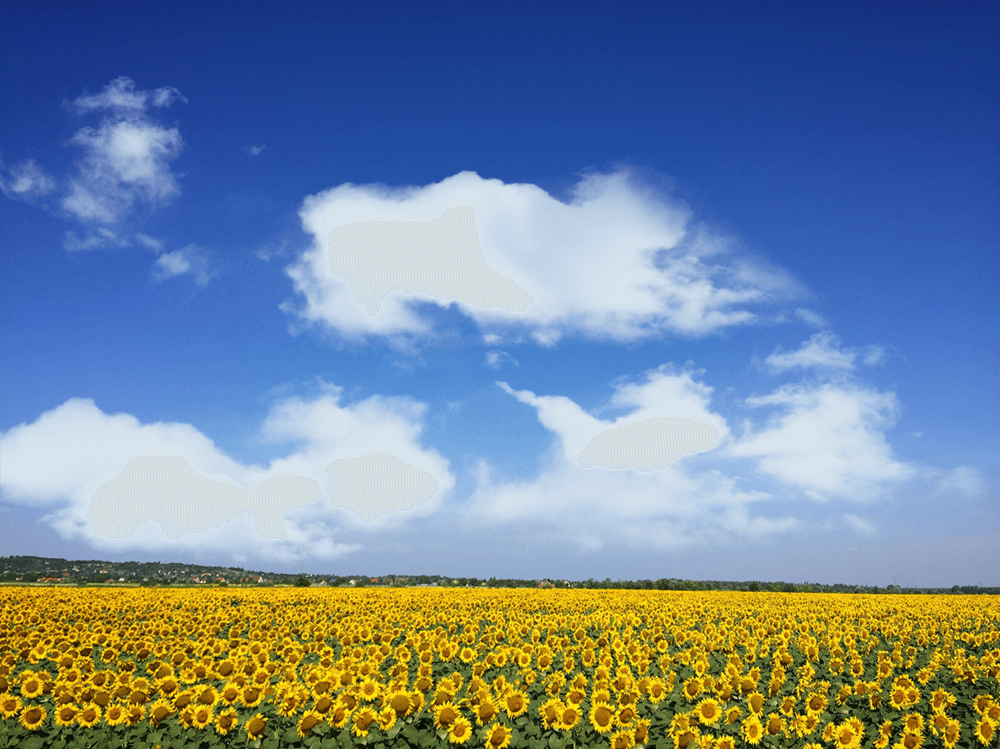
ควรใช้แปรงทาสีด้วยมือโดยตั้งค่าให้ Flow หรือ Opacity ต่ำลง ด้านล่าง แปรงถูกตั้งค่าเป็นความทึบ 80% และการไหล 5% การตั้งค่าเหล่านี้จะช่วยให้คุณสร้างก้อนเมฆได้ช้าและสร้างรูปร่างที่น่าสนใจด้วยระดับความทึบที่แตกต่างกัน
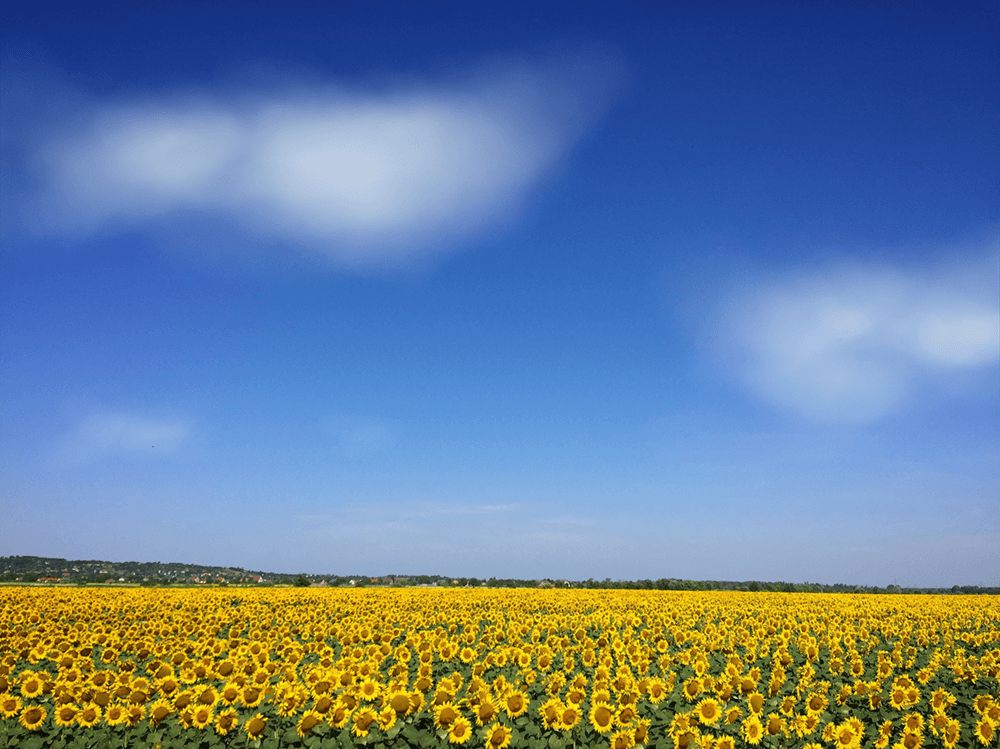
Outro
นั่นคือวิธีทำ cloud brush ใน Photoshop! ความสามารถในการสร้างพู่กันของคุณเอง ไม่ว่าจะมาจากรูปภาพที่มีอยู่หรือจากการออกแบบที่วาดด้วยมือ เป็นหนึ่งในคุณสมบัติที่ทรงพลังที่สุดของ Photoshop คุณสามารถสร้างแปรงบนคลาวด์ได้หลายแบบจากภาพเดียวกัน เพียงแค่สลับขึ้นและทดลองกับการตั้งค่าแปรง
คุณสามารถสร้างแปรงได้ไม่จำกัดจำนวน ดังนั้นทำไมไม่ทำทั้งชุด และไม่ต้องจัดการกับท้องฟ้าที่มืดหม่นหมองหม่นอีกต่อไป
